Variación del producto WooCommerce: una solución viable para mejorar la capacidad de su tienda electrónica
Publicado: 2015-03-10WordPress no solo se promociona como la herramienta de publicación de blogs más solicitada, sino que ahora también se considera el sistema de administración de contenido más poderoso del mundo. WordPress se puede usar para crear casi cualquier sitio web, sin embargo, generalmente es la última opción para usar cuando se crea una tienda en línea o un sitio de comercio electrónico. Pero, con más complementos de carrito de compras que nunca, este CMS también se usa como una solución de comercio electrónico. WooCommerce es uno de esos excelentes complementos que los propietarios de sitios web utilizan ampliamente para agregar la funcionalidad de comercio electrónico a su sitio o blog de WordPress.
Entonces, si ha decidido crear una tienda en línea con WordPress, entonces WooCommerce es un complemento que no puede dejar de tener. Especialmente, si desea configurar una tienda con capacidades mejoradas de comercio electrónico, como mostrar productos con variaciones. El complemento WooCommerce viene con la función "Variación del producto", lo que brinda a los propietarios de las tiendas la capacidad de agregar diferentes variaciones a los productos en términos de color, tamaño, etc.
A través de esta publicación, pretendo ayudarlo a comprender cómo puede agregar variaciones a sus productos de la tienda electrónica de WordPress, a través de un simple proceso paso a paso. Pero antes de eso, primero entendamos cómo ofrecer un producto con variaciones se beneficia al mejorar la capacidad de su tienda en línea de todos modos.
Comprender la necesidad detrás de la creación de variaciones de productos
Si tiene una tienda en línea, las páginas de sus productos juegan un papel crucial para convertir a sus visitantes en un cliente potencial. Esto no es nuevo, y todo el mundo es consciente de la importancia de las páginas de productos para que su empresa de comercio electrónico sea un éxito.
Lo más probable es que cada visitante llegue a la página de productos de su tienda, y depende de usted cómo convierte a los visitantes en sus clientes. Una mejor manera es definir diferentes propiedades de los productos que aumentan la posibilidad de cumplir con las expectativas de sus visitantes.
Por ejemplo, supongamos que necesita iniciar una tienda de ropa, vendiendo camisetas, es posible que necesite una forma de mostrar las camisetas de diferentes tamaños (como pequeñas o grandes). Para lograr ese objetivo, las características de variación de productos de WooCommerce son exactamente lo que necesita.
¿Cómo se puede crear una variación de un producto?
El proceso de creación de un producto con WooCommerce es como crear una publicación de blog estándar de WordPress. Puede crear diferentes categorías de productos y etiquetas. Además, puede agregar atributos adicionales a los productos. Entonces, cuando necesite agregar un producto en la tienda, se le presentará una página que se parece a cualquier página de publicación normal, excepto que contiene algunas secciones más.
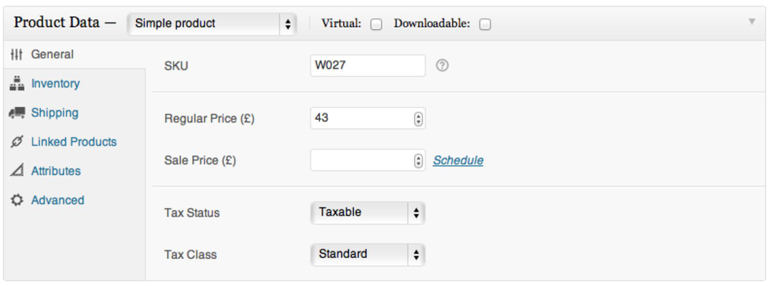
Esta pantalla te permitirá configurar todo sobre los productos de tu tienda. Se le presentan 4 tipos de productos diferentes:
• Productos simples
• Producto Agrupado
• Producto externo/afiliado
• Producto Variable
Para ofrecer productos con variaciones, deberá elegir "Producto variable" como su tipo de producto. Veamos ahora el proceso paso a paso para ver cómo puede crear variaciones de un producto utilizando el tipo de producto variable.
Paso 1: configurar el tipo de producto
Para configurar una variación, deberá agregar un producto variable. Para hacer esto, elija "producto variable" de la selección desplegable junto a Datos del producto.
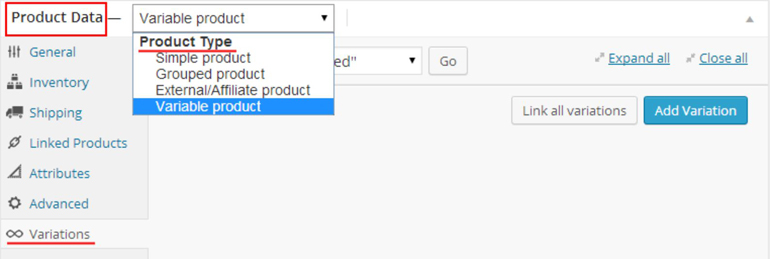
Paso 2: definir atributos para la variación
A continuación, deberá definir atributos para su producto. Los atributos ayudan a agregar más información a los productos, a fin de refinar su catálogo, lo que facilita que sus visitantes busquen exactamente lo que necesitan.
Para crear atributos, haga clic en la pestaña de atributos y luego presione el botón "Agregar" para agregar atributos a su producto. Al definir atributos, puede usar atributos globales o definir atributos personalizados.

Ahora especifique un "nombre" y "valor(es)" para cada atributo. Por ejemplo, estoy agregando un atributo llamado 'color' con dos valores diferentes: negro y amarillo (como se muestra en la siguiente captura de pantalla). Puede cambiar el nombre del atributo y sus valores según sus propios requisitos. A continuación, asegúrese de marcar la casilla de verificación 'Usado para variaciones' para decirle a WooCommerce que el atributo que ha definido es para sus variaciones.

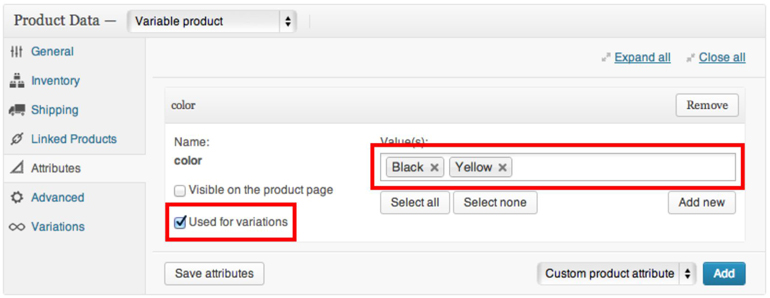
Por último, presione el botón "Guardar atributos" para que los cambios sean visibles en la pestaña de variaciones.
Paso 3: agregar variaciones de productos
Es hora de comenzar a agregar variaciones a su(s) producto(s). Para hacerlo, haga clic en la pestaña Variaciones y luego haga clic en el botón "Agregar variación".
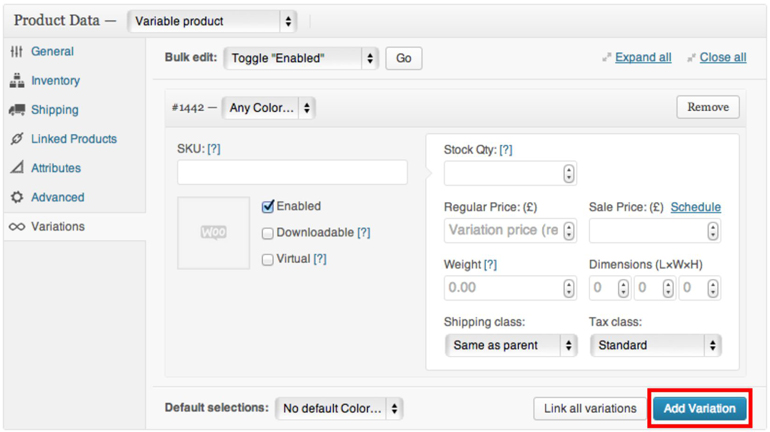
Se abrirá un panel de variación después de hacer clic en 'Agregar variación', donde deberá completar la información del producto para cada una de sus variaciones de la siguiente manera:
• Imagen: haga clic en el botón de miniatura que se encuentra en la pestaña de variaciones para elegir una imagen que desee insertar en su publicación.
• SKU (Unidad de mantenimiento de existencias): la configuración de SKU de la variación lo ayuda a realizar un seguimiento de su producto.
• Cantidad de existencias: especifique las existencias para una variación específica
• Peso: especifique el peso de la variación
• Dimensiones: determina la dimensión de la variación
• Precio: aquí es donde debe asignar el precio de variación. Este es un campo obligatorio y no debe dejarse en blanco.
• Precio de venta: en caso de que desee ofrecer algún descuento en su variación, ingrese el precio con descuento aquí.
• Descargable: si desea que la variación sea descargable, marque esta casilla.
• Virtual: compruebe la sacudida si la variación es virtual
• Habilitado: si no desea que la variación sea visible, desmarque la casilla "Habilitado".
• Clase de envío: lo ayuda a configurar las opciones de envío para su tienda en línea.
• Clase de impuestos: esta opción le permite establecer opciones de impuestos en las variaciones.
Una vez que haya terminado de agregar las variaciones a su(s) producto(s), haga clic en Actualizar/Publicar.
Usos adicionales de las variaciones del producto
Seguir las instrucciones paso a paso antes mencionadas lo ayudará a crear variaciones para sus productos. Pero, hay más que puede hacer usando la función de variaciones de productos de WooCommerce para aumentar las capacidades de su tienda electrónica, como:
1. Edición masiva: Impulse el proceso de ingreso de datos
En la pestaña 'Variaciones' (como se muestra en la captura de pantalla anterior), en la parte superior hay una opción de "Edición masiva". Como sugiere el nombre, esta opción le permite realizar ediciones masivas en sus productos en un solo paso. Y así, ayudar a acelerar el proceso de entrada de datos.
2. Vincular todas las variaciones a la vez
Agregar cada variación a su producto individualmente puede llevar mucho tiempo y ser frustrante. Sin embargo, puede evitar tales molestias agregando múltiples variaciones de productos. Esto se logra haciendo clic en el botón 'vincular todas las variaciones'. Por ejemplo, supongamos que tiene dos atributos de variación, uno es el color (con valores en negro y amarillo) y el tamaño (con valores medianos y grandes), luego, una vez que presione el botón de enlace, se creará una combinación de los atributos de variación de la siguiente manera :
• Negro grande
• Amarillo grande
• Negro medio
• Amarillo Medio
¿Cómo se ve el producto variable en el front-end?
Recuerde que es importante seleccionar las variaciones antes de que aparezca el botón 'agregar al carrito' en la interfaz. Sin embargo, puede optar por configurar variaciones predeterminadas que se mostrarán inmediatamente una vez definidas.
Cuando sus visitantes vean su producto variable en la interfaz, se les proporcionará una selección desplegable que contiene opciones de variación. Desde la selección, pueden seleccionar las opciones de variación, ya sea stock disponible, precio del producto, etc.
Conclusión
Si desea configurar una tienda electrónica impulsada por WordPress con funciones mejoradas de comercio electrónico, como variaciones de productos, entonces la función de "Variaciones de productos" de WooCommerce es lo que necesita.
La lectura de este tutorial le proporcionará una comprensión básica de cómo puede agregar diferentes variaciones a su(s) producto(s) utilizando la función de variación del producto.
Biografía del autor: Sarah Parker es una conocida desarrolladora de WordPress asociada con Markupcloud Ltd, una empresa proveedora de servicios de PSD a WordPress. Le encanta compartir sus conocimientos sobre HTML, CSS, WordPress y muchos más.
